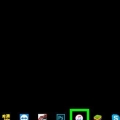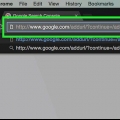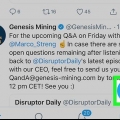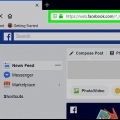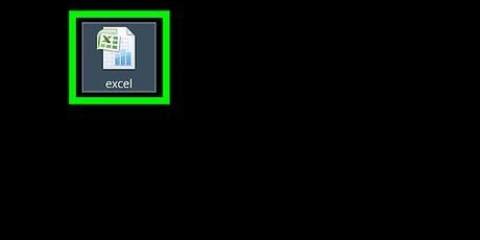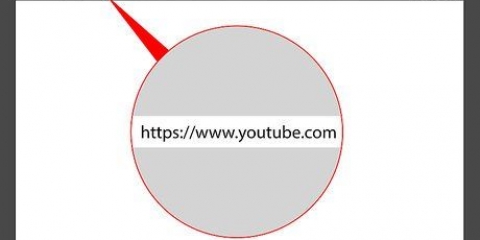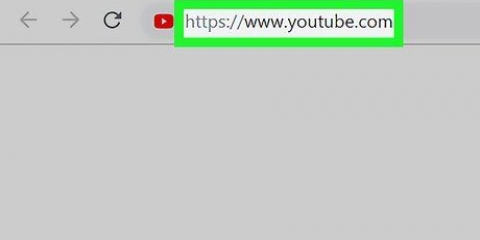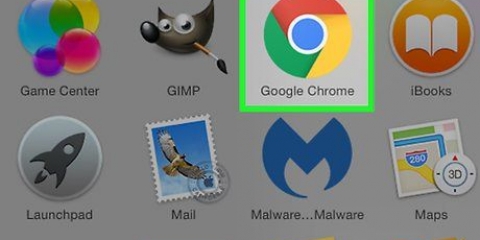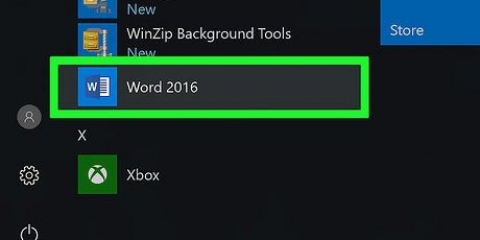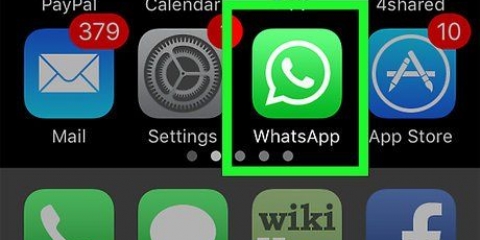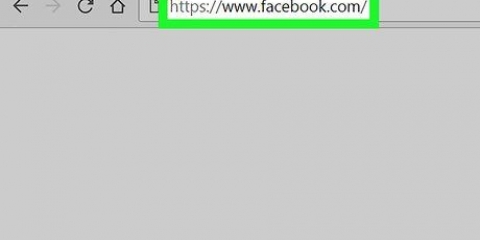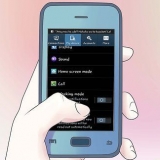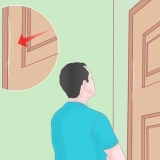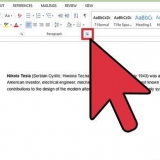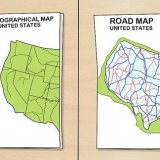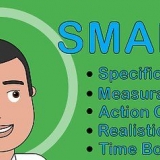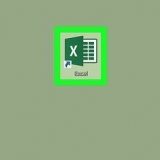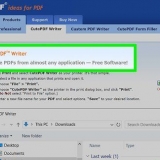Du kan også bruge denne proces med andre Admin mods, men Kohls Admin Infinite er Roblox godkendt, mens andre mods kan gå ned eller vise sig at være upålidelige. Andre admin muligheder er tilgængelige.
Tilføj administratorrettigheder til dit roblox-rum
Denne vejledning vil lære dig, hvordan du får administratorrettigheder i dit Roblox-rum. For at gøre dette skal du først installere Roblox på din computer.
Trin

1. Åbn Kohl-administratorsiden. Gå til https://www.roblox.com/library/172732271/Kohls-Admin-Infinite i din webbrowser. Denne mod giver dig mulighed for at bruge kræfterne fra en Game Creator, mens du sidder på dit værelse midt i et Roblox-spil.

2. Klik påfå. Dette er en grøn knap i højre side af siden. Dette vil tilføje Kohl`s Admin Infinite til din beholdning.
Hvis du ikke er logget ind på din Roblox-profil, skal du indtaste dit Roblox-brugernavn og adgangskode i øverste venstre hjørne af siden efter at have klikket få klikkede.

3. Klik på fanenudvikle. Du vil se denne mulighed i den blå bjælke øverst på siden.

4. Klik påSteder. Denne mulighed kan findes i midten af siden, lige under fanen `Mine kreationer`. Dette åbner en liste over alle dine nuværende rum.

5. Find det rum, du vil tilføje administratorrettigheder til. Hvis du har flere rum, skal du rulle ned, indtil du finder det rum, du vil redigere.

6. Klik påredigere. Du finder denne mulighed til højre for et rums navn og ikon. Dette åbner Roblox.
Hvis du bruger en webbrowser, der ikke automatisk åbner eksterne links (såsom Google Chrome), skal du muligvis klikke Åbn Roblox eller sådan noget før du kan fortsætte.

7. Klik på denModeller Drop down menu. Denne rullemenu kan findes i øverste venstre hjørne af `Værktøjskassen` i venstre side af siden. En rullemenu vises.

8. Klik påMine modeller. Denne mulighed kan findes i rullemenuen.

9. Klik og trækKohls Admin Uendelig til dit rum. Du finder Kohls Admin Uendelig i boksen under rullemenuen Mine modeller; ved at klikke og trække dit værelses vindue, føjer du det til det rum.

10. Højreklik påKohls Admin Uendelig. Dette kan findes i `Explorer`-sektionen øverst til højre i vinduet.

11. Klik påOphæv grupperingen. Denne mulighed kan findes i højrekliksmenuen. Dette fuldender Admin integrationen.

12. Klik påFIL. Denne mulighed kan findes i øverste venstre hjørne af vinduet. En rullemenu vises.

13. Klik påUdgiv til Roblox. Du kan finde dette i rullemenuen til FIL. Hvis du klikker på den, anvendes dine ændringer på dit online Roblox-rum.

14. Spil på dit værelse med administratorrettigheder . I din browser skal du klikke på det område, hvor du tilføjede Kohl`s Admin Infinite, og derefter klikke Spil under navnet på rummet. Du skulle nu være i stand til at bruge Game Creator-kommandoer i spillet.
Tips
Advarsler
- Ændring af aspekter af dit Roblox-spil, mens du spiller, kan gøre spillet ustabilt.
Artikler om emnet "Tilføj administratorrettigheder til dit roblox-rum"
Оцените, пожалуйста статью
Lignende
Populær